如何在WiFi环境下实现Android手机和平板电脑之间的数据备份工作
自从WiFi开始使用以来,许多人喜欢用它来搜索互联网,在Android设备上播放音乐或视频,或者查看Facebook,Twitter,Linkedln等,将Android数据备份到云端等等。这有助于保存4G / 3G / 2G Android手机的数据。
但是,有时您可能会忘记WiFi密码,这会阻止您使用它。为避免这种情况,您需要将带有密码的Android WiFi备份到安全的地方。在本文中,我将向您展示如何通过WiFi轻松方便地备份Android WiFi密码和备份Android数据。
第1部分。备份Android WiFi设置的三种方法
方法1 - 将Android WiFi密码备份到Google Manually
许多Android手机和平板电脑都可让您将WiFi密码备份到Google服务。只需按照下面的简单步骤。然后,你可以自己做。
第1步:在Android手机或平板电脑上,点按设置>帐户。找到Google帐户并在其中登录。
第2步:查找备份并重置。勾选备份我的数据以将WiFi密码,应用数据和设置备份到Google服务器。
但是,并非所有Android手机或平板电脑都允许您这样做。在这种情况下,您需要向某些Android应用程序寻求帮助。在这里,我列出了前2个Android Wifi备份应用程序。
方法2 -WiFi通过恢复和备份到Android WiFi密码备份
WiFi Pass Recovery&Backup按字母顺序显示Android手机或平板电脑上的所有WiFi密码。它还可以将列表备份到文件中并保存到存储卡中。当您忘记WiFi密码时,只需单击一下即可恢复!此外,您可以将WiFi密码复制到剪贴板,然后将其粘贴到任何文件。
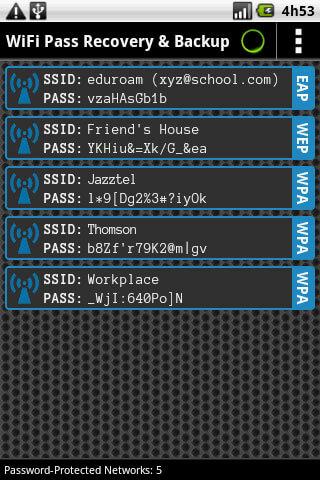
方法3 -备份您的手机以进行Android WiFi密码备份
备份您的手机是一个免费的一体化Android应用程序,用于备份WiFi密码,联系人,消息,设置,APNS,日历,用户应用程序,浏览器历史记录,书签等。备份将保存在Android SD卡或手机内存中。但是,要备份WiFi密码,您需要植根Android手机或平板电脑。
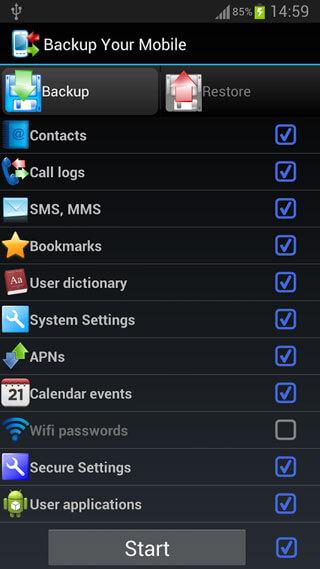
您还可以在PC上使用TunesGo iOS Manager管理免费热点应用程序。
现在您已经很好地备份了WiFi设置。你可能想知道:
- 如何有效地备份Android上的其他数据?
- 这些应用程序非常有用。如果我丢失它们并且不再可以从互联网上获取该怎么办?
注意:某些有用的应用可能会违反Google的利益,因此会被禁止使用Google Play商店。
继续阅读以了解如何修复。
第2部分。通过USB将Android手机备份到PC
万兴手机管家 - Backup&Restore是帮助您通过USB线将Android手机备份到PC的绝佳工具,包括联系人,通话记录,消息,照片,音乐,应用数据等。

万兴手机管家 - 备份和恢复(Android)
备份和恢复Android数据的真实解决方案
- 只需单击一下,即可将Android数据有选择地备份到计算机。
- 预览并恢复任何Android设备的备份。
- 支持8000多种Android设备。
- 备份,导出或恢复期间不会丢失任何数据。
以下是指导您完成Android数据备份的简单步骤。
第1步:下载并安装万兴手机管家。通过USB线将Android手机连接到计算机。然后单击“备份和还原”部分,将Android手机上的重要文件备份到PC。

步骤2:在即将出现的界面中,单击“备份”或“查看备份历史记录”(如果之前已备份数据)。

步骤3:选择要备份到计算机的数据类型,或只是标记“全选”。记下PC上的备份目录或将其更改为另一个目录。最后点击“备份”。

万兴手机管家 - 备份和恢复(Android)可以帮助您将Android wifi备份应用程序备份到PC。如果您要备份这些应用内的数据,则需要先安装Android。







